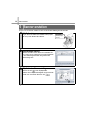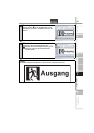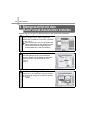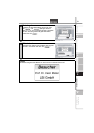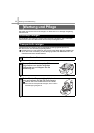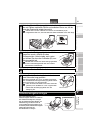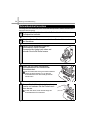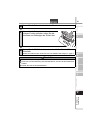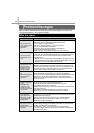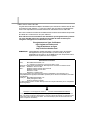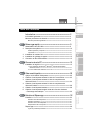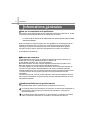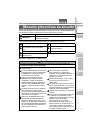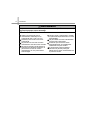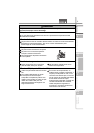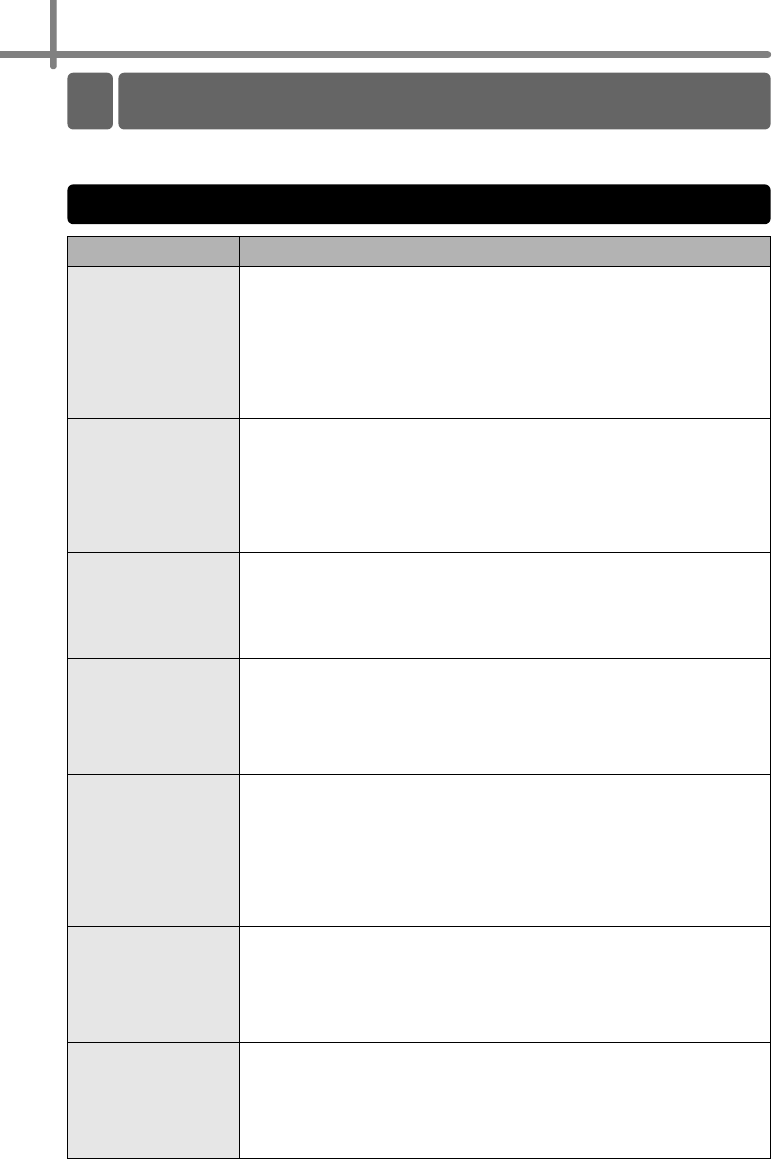
Wartung und Problemlösung
36
Sollte einmal ein Problem bei der Verwendung des Gerätes auftreten, finden Sie die
Lösungsmöglichkeiten in der folgenden Tabelle:
Problem Lösung
•
Der QL-560 druckt
nicht, oder es wird ein
Druckerfehler
gemeldet.
• Ist das USB-Kabel locker?
Prüfen Sie, dass das USB-Kabel korrekt eingesteckt ist.
• Ist das DK-Band richtig eingesetzt?
Falls nicht, DK-Band entfernen, und erneut einsetzen.
• Ist noch genug Bandlänge vorhanden?
Prüfen Sie, dass noch genug Bandlänge vorhanden ist.
• Ist die DK-Bandfachabdeckung offen?
Prüfen Sie, dass die DK-Bandfachabdeckung geschlossen ist.
•
Die Ein/Aus-Taste
leuchtet bzw. blinkt
nicht.
• Ist das Netzkabel korrekt eingesteckt?
Prüfen Sie, dass das Netzkabel angeschlossen und korrekt eingesteckt
ist. Versuchen Sie eine andere Steckdose, falls das Kabel korrekt
eingesteckt war.
* Wenden Sie sich an das Einzelhandelsgeschäft in dem Sie den Drucker
erworben haben oder Ihren lokalen autorisierten Kundendienst, wenn die
Netztaste immer noch nicht aufleuchtet oder blinkt.
•
Das gedruckte Etikett
besitzt Streifen oder
schlecht lesbare
Zeichen, oder das
Etikett wird nicht
korrekt zugeführt.
• Ist der Druckkopf oder die Walze verschmutzt?
Während der Druckkopf bei normalem Gebrauch im Allgemeinen nicht
verschmutzt, können sich Fussel oder Schmutz von der Walze auf den
Druckkopf übertragen. Falls dies passiert muss die Walze gereinigt
werden. Siehe "Transportrolle reinigen" auf Seite 32.
•
Ein
Datenübertragungsfe
hler wird am PC
gemeldet.
•
Wurde der korrekte Anschluss gewählt?
Prüfen Sie, dass der korrekte Anschluss in der Liste "An folgenden
Anschluss drucken" in dem Druckereigenschaften Dialogfeld gewählt wurde.
• Befindet sich der QL-560 im Abkühlmodus (LED blinkt langsam)?
Warten Sie, bis die LED aufhört zu blinken, und versuchen Sie dann
erneut zu drucken.
•
Etiketten haben sich
in der
Schneideeinheit
verklemmt, oder
wurden nach dem
Drucken nicht korrekt
ausgeworfen.
• Ist die Schneideeinheit stumpf geworden?
• Treten häufig Fehler bei der Schneideeinheit auf?
Ersetzen Sie die Schneideeinheit. Details finden Sie unter
"Schneideeinheit ersetzen" auf Seite 34.
• Befindet sich Schmutz oder Fussel auf der Walze, und verhindern, dass
sich diese frei dreht?
Verwenden Sie ein Reinigungsblatt um die Walze zu reinigen.
Details finden Sie unter "Transportrolle reinigen" auf Seite 32.
•
Der Layout-Stil wird
nicht aktualisiert,
wenn Add-in noch
aktiviert ist und eine
neue Etikettenrolle
installiert wird.
• Wurde die neue Etikettenrolle vor Aktivierung der P-Touch Add-In
installiert (Die P-Touch Funktion wurde Ihrer standardmäßigen Microsoft
Werkzeugleiste hinzugefügt)?
Beenden Sie P-touch Add-In, laden Sie den 2. Etikettenrollentyp,
aktivieren Sie erneut P-Touch Add-in, wählen Sie "Layoutstil".
Überprüfen Sie dann das Layout.
•
Das P-touch Add- In-
Symbol wird in
Microsoft
®
Word nicht
angezeigt
• Wurde Microsoft
®
Outlook
®
gestartet?
• Wurde Microsoft
®
Word für den Editor ausgewählt, das normalerweise
für Microsoft
®
Outlook
®
verwendet wird?
Das Microsoft
®
Word
®
Add-In kann nicht mit dieser Einstellung
verwendet werden. Beenden Sie Microsoft
®
Outlook
®
und starten Sie
dann Microsoft
®
Word.
Problemlösungen
Was tun, wenn ...